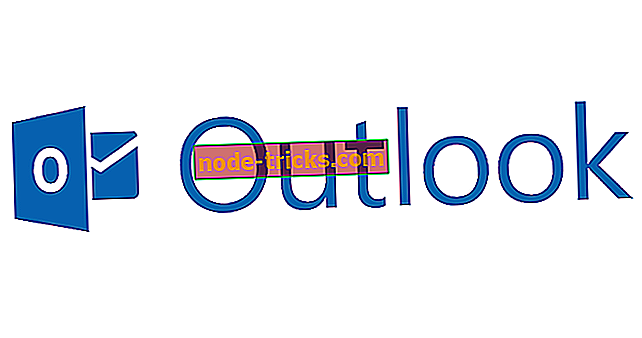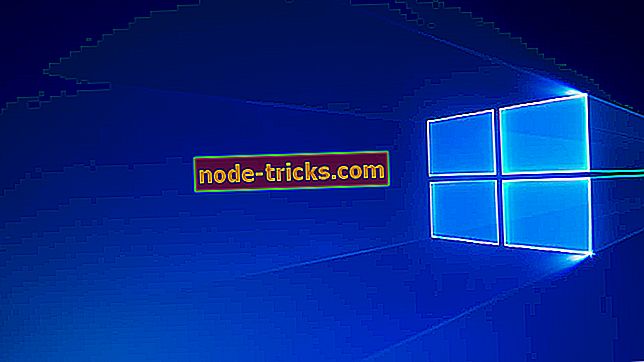Hybriditukea puuttuu Windows 10 Creators Update -päivityksessä [Fix]
Vaikka Windows 10 Creators Update -ohjelma toi monia erilaisia parannuksia, se aiheutti myös melkoisen sekoittumisen Windows-yhteisössä monien virheellisten ominaisuuksien ja virheiden vuoksi, jotka ilmenivät päivityksen jälkeen.
Yksi ominaisuuksista puuttuu joistakin käyttäjistä on Hybridi-lepotila. Kuten tiedätte, tämä ominaisuus on lepotilan ja lepotilan symbioosi. Se ylittää lepotilan virransäästössä ja horrostilassa latausnopeudessa tallentamalla kaiken muistiin, jotta voit jatkaa samasta kohdasta.
Jos Hybrid-lepotila puuttuu Windowsin asetuksista, tarkista alla olevien mahdollisten korjausten luettelo.
Puuttuvan Hybrid-unen palauttaminen Windows 10 Creators Update -ohjelmassa
Tarkista BIOS ja tuki
Valitettavasti tietyt emolevyt ja kannettavat tietokoneet / 2-in-1s eivät tue Hybrid-lepotilaa. Vanhemmat emolevyt on tuotettu ja optimoitu ominaisuus lepotilaan ja lepotilaan, mutta ei näiden kahden yhdistelmään. Joten ensimmäinen askel, jonka sinun pitäisi tehdä, on tarkistaa, onko tietyn lepotilan saatavuus. Tämä voidaan tehdä noudattamalla näitä ohjeita:
- Napsauta hiiren kakkospainikkeella Käynnistä ja avaa Comand Prompt (Admin).
- Kirjoita komentorivillä seuraava komento ja paina Enter:
- powercfg –käyttömahdollisuudet
- Jos hybriditila on käytettävissä, mutta sitä ei vielä ole, tarkista muut vaiheet.
Jos näin ei ole, et voi käyttää Hybrid-lepotilaa. Lisäksi BIOSissa voi olla joitakin vaihtoehtoja, jotka sinun pitäisi ottaa huomioon. Näin voit tarkistaa, tukeeko emolevyasi Hybrid-unia, mutta sillä on oletusarvoisesti estetty tiettyjä niihin liittyviä toimintoja. Jotta nämä ominaisuudet voidaan ottaa käyttöön, sinun täytyy siirtyä BIOS-asetuksiin ja etsiä ”Suspend to RAM” -toimintoa. Varmista, että se on käytössä, ennen kuin jatkat lisävaiheita.
Päivitä ohjaimet
Lisäksi kuljettajat, mukaan lukien BIOSin ajantasainen versio, ovat välttämättömiä. Aina ei ole väliä, jos käsiteltävä ongelma ei liity yksinomaan kuljettajiin. Järjestelmän vakautta ja toimivuutta varten on tärkeää saada asianmukainen ohjelmistotuki. Sen vuoksi varmista, että kaikki ohjaimet on asennettu oikein ja ajan tasalla. Napsauta hiiren kakkospainikkeella Käynnistä-painiketta ja avaa Laitehallinta. Siellä voit tarkistaa jokaisen kuljettajan erikseen ja päivittää ne.
Lisäksi sinun pitäisi tarkistaa BIOS-versio ja päivittää se tarvittaessa. Muista kuitenkin, että BIOSin vilkkuminen on monimutkainen ja melko riskialtista. Toimi näin varoen ja ilmoita itsellesi täysin ennen menettelyn aloittamista.
Palauta oletusasetukset Power Planissa
On olemassa useita raportteja, joiden mukaan Luojat-päivitys muutti joitakin oletus / mukautettuja asetuksia, jotka vaikuttavat tiettyihin järjestelmän ominaisuuksiin. Sama koskee virranhallintavaihtoehtoja, mukaan lukien Hybrid-lepotila. Tästä syystä suosittelemme, että navigoit virrankäyttösuunnitelman asetuksiin ja palautat ne oletusarvoihin.
Jos et ole varma, miten se tehdään, noudata seuraavia ohjeita:
- Napsauta Käynnistä-valikkoa hiiren kakkospainikkeella ja avaa Ohjauspaneeli.
- Avaa Laitteisto ja ääni kategorianäkymässä.
- Valitse Virranhallinta-asetukset.
- Korosta aktiivinen Power Plan.
- Valitse Muuta suunnitelman asetuksia.

- Valitse alhaalta Palauta tämän suunnitelman oletusasetukset.
- Vahvista muutokset.
Tämä on tavallinen tapa hakea hybridi-nukkuminen käytettävissä olevasta lepotilaluettelosta. Kuitenkin ihmiset, jotka eivät vieläkään pysty ratkaisemaan ongelmaa tällä tavalla, voivat kääntyä jonkin verran pieniä rekisterimerkintöjä.
Tweak-rekisteri
Kuten edellä mainitsimme, päivitykset pyrkivät muuttamaan joitakin tärkeitä järjestelmäasetuksia. Kuten edellä on esitetty, jotkut niistä voidaan palauttaa yksinkertaisesti palauttamalla tehdasasetukset. Mutta joskus sinun on käytettävä kehittyneempää lähestymistapaa. Nimittäin sinun täytyy siirtyä rekisteriin ja varmistaa, että hybridi-lepotila on käytössä.
Voit tehdä tämän noudattamalla seuraavia ohjeita:
- Kirjoita Windowsin hakupalkissa regedit ja avaa rekisterieditori.
- Siirry kohtaan HKEY LOCAL MACHINESYSTEMCurrentControlSetControlPower .
- Varmista, että HyberbootEnabled-arvo on asetettu arvoon 1.
- Jos näin ei ole, napsauta hiiren kakkospainikkeella ja muuta arvoksi 1.
- Tallenna muutokset ja sulje editori.
- Käynnistä tietokone uudelleen.
Jos tämä ei kuitenkaan riitä hybridi-lepotilavalinnan palauttamiseen ja olet melko tyytyväinen tähän virransäästötilaan, ainoat jäljellä olevat vaihtoehdot ovat drastisia.
Käytä palautusasetuksia
Lopulta saatat haluta kääntyä palautusasetuksiin ja päästä eroon uusimmasta päivityksestä. Kyllä, vaikka se voi olla ominaisuuksiltaan rikas tai jopa paremmin optimoitu jossakin määrin, tämä tai vastaava ongelma riitti joidenkin käyttäjien tekemään joitakin ratkaisevia liikkeitä.
Suosittelemme, että käytät joitakin palautus- / palautustoimintoja, ennen kuin päätät lopulta puhdistaa uudelleen. Tätä varten johdamme sinut läpi tämän PC-menettelyn nollaamisen, säilytät tiedot ja palautat vain asetukset.
- Avaa Asetukset-sovellus painamalla Windows-näppäintä + I.
- Avaa Update & Security -vaihtoehto.
- Valitse vasemmasta ruudusta Palautus.

- Napsauta Käynnistä aloittaa tämän tietokoneen palauttaminen.
- Valitse Pidä tiedostot.
Jotkut käyttäjät ovat melko pettyneitä, että tämä ominaisuus puuttuu, ja kuulemme niitä. Hybridi-lepotilan vaihtoehto on hämmästyttävä, varsinkin kannettaville käyttäjille, jotka vaativat mahdollisimman paljon akun käyttöikää. Kuitenkin joskus on vaikea ratkaista päivitetyt ongelmat ja sellaisenaan saattaa joutua käyttämään vanhaa lepotilatoimintoa Lepotila ja horrostila.
Älä unohda kertoa meille kokemuksistasi tai lähettää aiheeseen liittyviä kysymyksiä. Kommenttien osio on alla!